Live stream med CompanyCast.live
1. Registrer bruker og/eller logg inn på https://companycast.live
2. Klikk «Webcasts» og deretter «Plan Webcast».
3. Skriv inn tittel, beskrivelse, dato, klokkeslett, velg region og velg hvem som skal ha tilgang til sendingen.
4. Public: Din webcast er fritt tilgjengelig på CompanyCast.live og/eller partner-nettverk. Secret: Webcast vil ikke listes på CompanyCast siden, du vil måtte markedsføre og distribuere selv. Protected: Sett passord på din webcast.
5. Du vil nå kunne velge om du vil legge til webcasten i ett arkiv (dersom du har opprettet et arkiv).
6. Nå vil webcast dashbordet vises. Klikk på «Select Stream Point» og velg den du måtte ønske (du kan ta kontakt med oss om du trenger flere punkter).
7. Klikk på «Start Sending Video». Gå inn på OBS eller annen streaming programvare. Velg egendefinert tjeneste. Kopier og lim inn «RTMP server»-informasjonen til tjener boksen i OBS. Kopier og lim inn «Stream Name»-informasjonen til «Strømmenøkkel» i OBS.
8. Nå hvis du klikker på «Start strømming» i OBS, vil «Click to Go Live» lyse opp på nettsiden.
9. Klikk på «Click to go live» når du er klar til å direktesende din video. Husk, når du er klar til å avslutte direktesendingen at du avslutter først i CompanyCast («End Webcast») og deretter i OBS Studio. Det er ikke krise om dette blir gjort i motsatt rekkefølge, men siste del av sendingen vil være sort dersom OBS Studio avslutter strømmen først.
10. Klikker du på «Publish for on-demand» vil ett opptak av direktesendingen bli publisert og synlig på alle steder hvor du direktesendte tidligere.
11. Om du vil legge direktesendingen til nettsiden din eller sende en lenke på e-post, klikk på «Distribute Webcast». Du vil da se dine genererte lenker og embedkoder. Husk at du kan justere oppløsning på festet video ved å skrive inn ønsket oppløsning i koden.
12. Med «Archives» kan du arkivere dine sendinger og opptak slik at de er lettere å finne for dine seere. Når du har laget et arkiv, vil du få en lenke som ser slik ut: I tillegg så kan du feste ditt arkiv på din nettside ved hjelp av embedkoder som du finner i ditt arkiv under «Embed on your Website».
Ekstrafunksjoner i webcast-panelet
Ønsker du å få kommentarer fra seerne? Klikk på «Questions from viewers» og kryss av for «Allow the web audience to ask questions during live».
Ønsker du å organisere din webcast for lettere navigasjon? Klikk på «Presentation agenda». Her kan du dele inn i kapitler. Dette kan du gjøre før, under og etter direktesending.
Etter direktesending kan du også foreta enkel klipping og redigering i din video med under «Manage Video».